Win7系统电脑禁止更改默认打印机的设置方法步骤(2)
2019-11-20 15:55:38
来源:
互联网
解决方法2:
1、注册表位置与方法一步骤3相同
在右边的窗口找下有没有NoSetFolders的双字节值项,若没有则新建一个,并将该值项的数值数据设置为1,退出注册表编辑器并重新注销或重启。
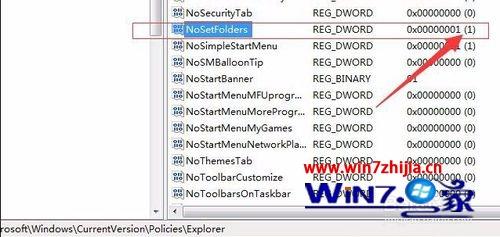
2、效果如下:
隐藏控制面板、打印机网络连接
WIN2000/WINXP仅在开始菜单隐藏;此外还禁用了 窗口+E 的快捷键;
WIN7:隐藏控制面板、打印机网络连接,不只是菜单隐藏,也禁用WIN+E快捷键。
不建议使用,株连太广。
解决方法3:
1、使用组策略和开始菜单设置配合进行,这种方法的好处是不会关闭所有控制面板项目,针对性比较好;
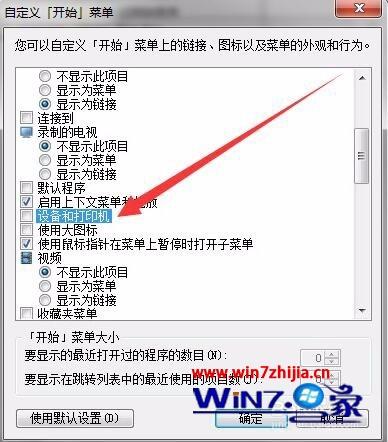
2、通过开始菜单,自定义 先把开始菜单上的打印机项关掉,不然知道的一改这里又有机会了;
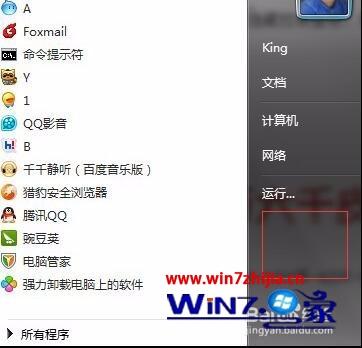
3、关掉了相关的项目,当然还要防止被改回来,所以还要借助一下组策略,在开始→运行,输入gpedit.msc,打开组策略;
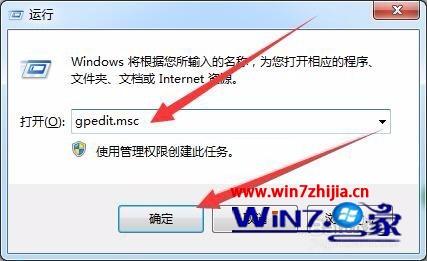
4、依次打开用户配置--管理模板--开始菜单和任务栏,在右边的窗口中找到阻止更改 任务栏和开始菜单设置把它启用。
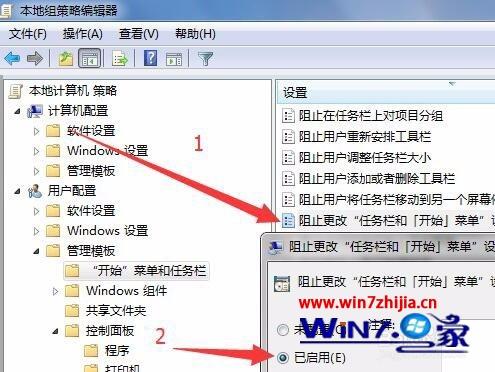
5、下图是未修改的效果;

6、回到组策略窗口的左边,往下找用户配置--管理模板--控制面板--找到右边的隐藏指定的控制面板项双击打开;
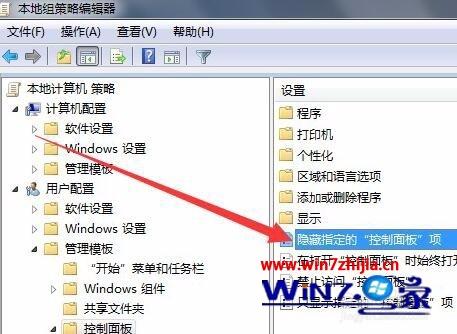
7、点击已启用,然后,再点击显示
在值下面输入 Microsoft.DevicesAndPrinters 确定,这样子就完成了,不用重启就可以了;
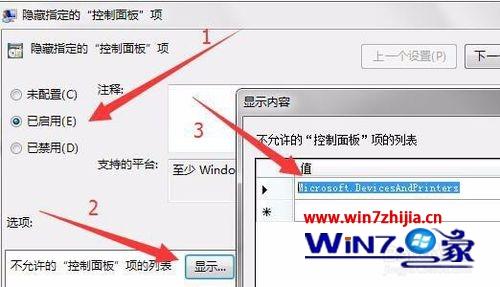
8、以下是修改后的控制面板。

关于Win7系统禁止更改默认打印机设置的方法就给大家介绍到这边了,有需要的用户们可以采取上面的方法步骤来进行操作吧






